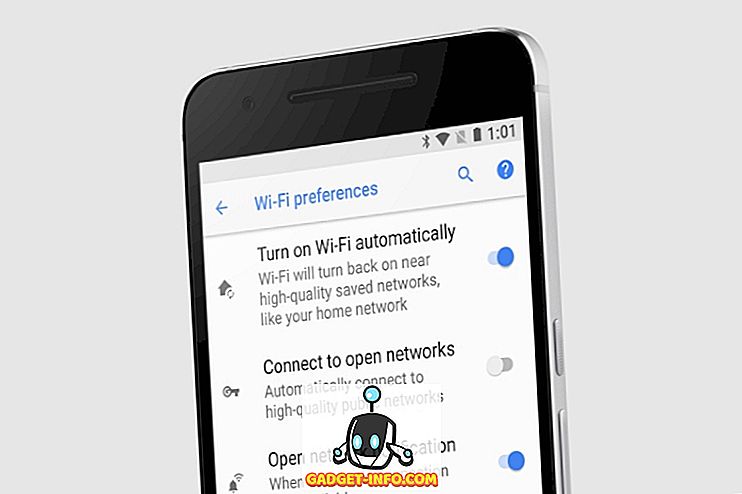Među kodovima grešaka koje korisnici susreću u sustavu Windows 7, kod 0x80070422 je prilično čest. Ta se pogreška može pojaviti kada je usluga pokretanja za Windows Update postavljena na ništa osim automatskog. Saznajte kako popraviti kod pogreške 0x80070422 s nekoliko klikova mišem.
Windows Update i Error Code 0x80070422
Windows Update može biti pomalo prefinjen kada je u pitanju način na koji je dizajniran za rad. Ne treba mnogo da nešto bude izvan usklađivanja i uzrokuje probleme. Windows kôd pogreške 0x80070422 odnosi se na nesposobnost sustava Windows 7 da pokrene uslugu Windows Update tako da se vaše računalo može povezati s poslužiteljima ažuriranja u tvrtki Microsoft. Poruka koja prati kod pogreške glasi:
80070422 SelfUpdate Failure Softverska sinkronizacija Klijent Windows Update nije uspio otkriti s pogreškom 0 × 80070422
Frustrirajući dio o ovoj pogrešci je da sve s uslugom ažuriranja može raditi veliki dan i onda uzrokovati pogreške sljedeći. Nemojte biti previše zabrinuti ako dobijete ovu pogrešku; vrlo je uobičajena. Srećom, brzo rješenje omogućuje nastavak preuzimanja i instaliranja ažuriranja za Windows 7. Jednostavno trebate urediti opciju povezanu s uslugom ažuriranja.
Popravljanje pogrešaka ažuriranja sustava Windows 7 0x80070422
Kliknite Start i upišite Admin u okvir za pretraživanje . Pritisnite tipku Enter i Windows 7 otvara prozor Administrative Tools (Administrativni alati) . Kliknite Usluge .

Sada biste trebali pogledati prozor Services . U desnom oknu pronađite uslugu pod nazivom Windows Update . Desnom tipkom miša kliknite uslugu Windows Update i na izborniku odaberite Svojstva .

Sada biste trebali pogledati prozor Windows Update Properties (Lokalno računalo) . Kliknite karticu Općenito, pronađite opciju označenu kao Vrsta pokretanja i zabilježite trenutnu postavku opcija. Ako je opcija postavljena na Ručno ili Onemogućeno, to je ono što uzrokuje pogrešku. Postavite opciju na Automatsko (Delayed Start) .

Međutim, opcija je možda već postavljena na Automatski ili Automatski (odgođeni početak) . To također može uzrokovati pogrešku 0x80070422. Ako je opcija postavljena na Automatski, postavite je na Automatski (Odgođeni početak) . Isto tako, ako je postavljeno na Automatsko (Odgođeni početak), postavite ga na Automatski . Kada odaberete, kliknite gumb U redu .
Natrag na prozor Services, provjerite je li pokrenut status Windows Update . Ako je postavljeno na Started, zatvorite prozor i gotovi ste. Ako je postavljeno na ništa osim na Started, zatvorite prozor i ponovno pokrenite računalo.

Pogreška sustava Windows 7 0x80070422 pojavljuje se kada usluga ažuriranja prozora nije postavljena na automatsko pokretanje. Dok je onemogućena, usluga se ne može pokrenuti, a korisnici računala ne mogu preuzeti ažuriranja za sustav Windows 7 ili ažuriranja softvera instaliranog na računalu. Brza promjena opcije na uslugu Windows Update popravlja pogrešku i omogućuje usluzi Windows Update da nastavi normalno raditi.
Imajte na umu da ostale postavke opcija Manual i Disabled nisu same po sebi pogreška. Neki administratori radije koriste ove postavke za uslugu Windows Update da bi kontrolirali kako i da li korisnici računala mogu pokrenuti preuzimanja i instalaciju ažuriranja. Međutim, većina kućnih korisnika trebala bi uslugu postaviti na jednu od automatskih postavki.